
大家好,我是小生,我来为大家解答以上问题。视频马赛克怎么去除掉,视频马赛克怎么去除很多人还不知道,现在让我们一起来看看吧!
1、第一步: 获取VirtualDub并安装好。
2、 下载插件RegionRemove.rar,把解压缩后的两个文件复制到VirtualDub软件安装路径的Plugins文件夹。
3、 第二步: 启动好VirtualDub软件,单击“文件”菜单下的“打开视频文件”命令,弹出文件选择对话框,选择我们准备好的文件,单击“打开”按钮。
4、软件首先对选择的文件进行测试,如果没问题的话,它会自动加载,并在标题栏中显示文件的名称,同时在软件中间显示两个视频窗口。
5、 第三步: 单击“视频”菜单下的“滤镜”命令,打开“滤镜”对话框,单击“添加”按钮,打开“添加滤镜”对话框。
6、 第四步: 选择“RegionRemove”项,单击“确定”按钮,单击对话框中的“显示预览”按钮,我们可以看到滤镜的效果,下面我们要对滤镱效果进行调节。
7、 第五步: 单击“LOCATION(位置)”框中的“X(横向坐标)”、“Y(纵向坐标)”后的微调按钮,可以对马赛克区域的位置进行调整。
8、我们可以一边看着“滤镜预览”窗口,一边进行调整,直到把位置定位到我们想要遮隐的区域。
9、 第六步: 单击“SIZE(大小)”框中的“WIDTH(宽)”、“HEIGHT(高)”后的微调按钮,我们可以自由调节遮隐区域的大小。
10、 第七步: 选择“Softedges(柔化边缘)”框中的“Enabled”项,可以柔化遮隐区域的边缘,“Pixels(象素)”后的数字越小越模糊,越大画面越柔和,一般取10-20左右为佳。
11、 第八步: 如果当前处理视频画面偏亮,我们可以勾选“Border(边缘)”复选框,这样可以在马赛克区域显示边框,这样可以更好的调整其它参数。
12、 上述参数全部设置好后,单击“OK”按钮,会出现一个对话框,框中显示了当前视频及马赛克效果的有关信息,单击“确定”按钮关闭对话框。
13、 第九步: 单击“视频”菜单下的“完全处理模式”命令,以便让我们刚才设置的滤镜效果生效,然后选择当前菜单中的“压缩”命令,选择一种压缩格式,为输出做准备。
14、 第十步: 单击“文件”菜单中的“从头预览输出”命令查看我们制作的效果,如果觉得满意的话,我们就可以单击“文件”菜单中的“另存为AVI”命令生成效果文件了。
15、 。
本文到此讲解完毕了,希望对大家有帮助。
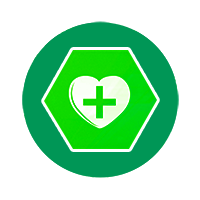 生活知识小技巧网
生活知识小技巧网




























